Възстановяване на изтрити файлове - е технически трудна и сложна процедура, за да се върнете изтрити и унищожени данни. При копиране на файл или папка на CD, DVD или флаш-диск, не можете да бъдете сигурни в безопасността на информацията, така че загубата на важни компютърни данни за устройство за съхранение (HDD, флаш устройство SD карта и т.н.), ще бъде много по-болезнено от провала на скъп компютър комплект.
Процесът на възстановяване на изтрити файлове, не е толкова просто, колкото изглежда. Днес ще разгледаме най-добрите, по мое мнение, програмата за възстановяване, за да възстановите тези файлове, които се считат за дистанционно и да ги върне към източник на съхранение не е възможно. Изисква интегриран подход, а именно:
- използването на техники за реанимация медии
- работа за възстановяване с програми, които сканират повърхността на носителя на информация с различна дълбочина.
Една малка програма за възстановяване на изтрити файлове от Jufsoft разработчици. Отнема по-малко от 1 МБ. Поддържани операционни системи Windows 98. nachanaya Програмата копира с различни нечетливи, дефектния носител или от отдалечен информационни източници. Избор на различни източници: от дискети за CD / DVD, дяловете на твърдия диск. След като се започне и източник изберете тип сканиране трябва да посочат изтрити или повредени файлове. Следваща забележите вида и обхвата на секторите, за да бъдат сканирани. Започнете сканиране, бъдете търпеливи, тъй като търсенето на изтрити файлове от 256 MB флаш памет чрез програмата отнема около десет минути, да не говорим за по-сериозни обеми на файлове.
Изберете източника за извличане на дистанционното информация:
Дискета. дискети и дискети.
CD-ROM / CD-R / CD-RW. устройства за CD-ROM, CD-R и CD-RW дискове.
Digtial медии. карти за съхранение (например, SmartMedia, Flash карти и CF карта). Най-често те се използват в цифровите фотоапарати или мобилни устройства, включително и сега остарели ZIP-дискове.
Други медии. твърди дискове и други източници в твърдо състояние.
Изберете буква на устройство за данни за връщане
След като изберете източника, всички дискови дялове ще бъдат показани в десния панел. Например, ако изберете USB флаш устройство с изтритите файлове, в страничната лента, за да видите всички налични части за възстановяване. Ако имате повече от един USB флаш устройство, изберете желания профил за възстановяването му.
Избиране на файлове възстановяване метод
Щракнете върху бутона [Next], за да започнете процеса на възстановяване. Толкова е просто и бързо, както можете да видите.
FileRecoveryAngel - програма за възстановяване на Windows
С програмата FRA може да се възстанови на твърдия диск (вж. Softdroid.net/vosstanovlenie-zhestkogo-diska) само изтрити файлове не се презаписва Windows. Когато операционната система изтрива всички файлове, това не означава, че те също унищожени приказката. В действителност, те остават на вашия твърд диск, за да замени други файлове и са маркирани като изтрити. При попълване на ОС пространство търси място, ще се записват данните, отбелязани в сектори, където те са. Така, че е практически невъзможно да се възкреси информацията или чрез FileRecoveryAngel, нито по някакъв друг начин. Това не е панацея за възстановяване на изтрити файлове в търсенето!
Имайте предвид, че за възстановяване на файла Ангел не работи на по-стари компютри, работещ Windows 7.
CardRecovery - карти реконструктор памет и флаш памети
Процесът на сканиране на файловете, програмата се състои от три стъпки. В първата забележите вида и марката на устройството, информацията за диска, директорията, където да копира това, което трябва да се направи за възстановяване на изтрити файлове.
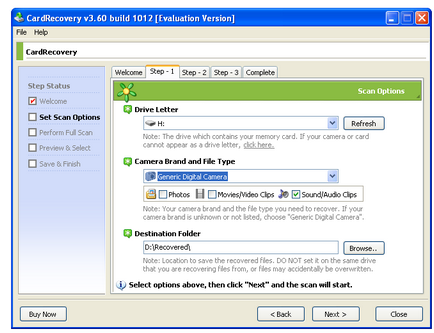
Процесът на сканиране започва автоматично. За съжаление, ние можем да се задоволи само predosmotra възстановени данни.
Свързани статии
